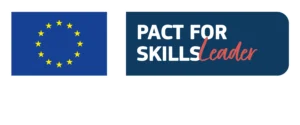Intro
Buongiorno a tutti e ben ritrovati in questo nuovo video. Io sono Alessandro Ntanos, uno dei coach alla Unger Academy, e oggi vedremo insieme l’implementazione dello scanner sulle crypto che avevamo creato la scorsa settimana.
Creazione indicatori e strategia
Bene, ci eravamo lasciati la volta scorsa proprio dopo aver creato questo scanner sulle criptovalute. La situazione dalla scorsa settimana è leggermente migliorata, nel senso che non vediamo più solo dei numeri rossi all’interno di queste colonne ma anche qualche numero positivo.
Quindi c’è stato un piccolo accenno di rimbalzo su questo mercato, quello delle criptovalute. Ma quello che vogliamo fare oggi sarà implementare questo scanner con l’aggiunta di grafici e anche di una strategia per poter essere in grado di valutare una strategia su un paniere di strumenti in un modo, potremmo dire, alternativo e anche molto rapido.
Quello che possiamo fare sarà quindi banalmente ridurre un po’ la finestra della nostra watchlist e allegare e aprirci un nuovo chart, che si può fare cliccando col tasto destro in questa lista e cliccando su “Create Chart Window”.
Ecco qua che ci viene aperto il grafico del Bitcoin. Ora ci vorrà del tempo perché si carichi. Ecco qua, ha finito.
Come possiamo vedere in questa watchlist, cliccando qua dentro si può linkare, tramite un colore (io in questo caso ho scelto il blu), lo strumento inserito nella watchlist al grafico di riferimento.
Infatti in questo modo se io adesso linkassi, cliccando su questo tastino piccolo qua in alto, lo stesso colore che ho applicato alla watchlist, ecco che se cambio lo strumento cliccando dalla watchlist cambia anche il grafico.
Quindi è una cosa utile e sicuramente molto rapida per valutare in maniera corretta l’andamento dei mercati che vogliamo valutare.
Ma a questo punto quello che possiamo fare è aggiungere anche una strategia a questo chart, in modo tale da poterla testare poi su tutti questi mercati con un semplice click sullo strumento che desideriamo backtestare.
Ed è proprio quello che io ho fatto. Ho creato una strategia davvero molto semplice. Ho semplicemente impostato come condizioni di saltare la prima e l’ultima barra, perché ricordo che siamo su barre a 60 minuti e di conseguenza per eliminare la prima barra su un mercato che apre e chiude alla mezzanotte ho messo una time window maggiore o uguale dell’una di notte e minore delle undici di sera per poter attivare gli ingressi long.
La strategia farà solo ingressi long. Al massimo della sessione precedente entrerà piazzando degli ordini di tipo stop. Cosa farà poi per chiudere la posizione? Semplicemente chiuderemo alla fine della giornata. Quindi è proprio un banalissimo test per capire se abbiamo fatto tutto correttamente all’interno della nostra watchlist.
Ho poi anche creato un indicatore che servirà a replicare l’equity line della strategia sul chart direttamente. Quindi sotto come se fosse proprio un indicatore e senza dover aprire ogni volta il performance report.
E poi ho creato anche un’ultima strategia che servirà a creare un “commentary”, così viene definito da MultiCharts, che sostanzialmente non farà altro che mostrare sul nostro grafico, dentro ad un riquadro, queste informazioni, quindi il net profit, il massimo drawdown della strategia e infine il profit factor.
Ovviamente poi questi valori saranno anche personalizzabili a proprio piacimento. Io ho messo quelli principali.
Implementazione dello scanner
Ed ecco come apparirebbe adesso la nostra watchlist. Sicuramente è più apprezzabile. Vedete qua sotto i risultati della strategia e l’equity line. Vedete che se allarghiamo riusciamo a vedere tutti i risultati che la strategia ha prodotto.
Vediamo il net profit finale, 77.000$ circa. Ho impostato, essendo che si parla di criptovalute, un capitale fisso di 10.000$ per evitare di avere performance drogate in qualche modo dai grandi rendimenti che ci sono stati su questi mercati.
Ho inserito anche il commentary, quindi quel riquadro di cui vi parlavo. Per fare in modo ora di vedere il nostro riquadro all’interno del grafico non bisognerà fare altro che cliccare su “View” qua in alto a sinistra, dopodiché su “Expert Commentary” e ci si aprirà proprio il riquadro che cercavamo.
E poi basterà cliccare su una barra del chart, proviamo a prendere una delle ultime. Ecco, vediamo che ci vengono graficati i risultati della strategia. Quindi il net profit, che come vedete è un’informazione simile a quella fornita dell’indicatore qua sotto, che vi ricordo plottava l’equity line.
Il net profit aggiornato barra per barra.
Poi qua vediamo il massimo drawdown fatto registrare dalla strategia. E infine anche il profit factor.
Cambiamo adesso grafico, per esempio proviamo DOT. Ci vuole sempre qualche secondo a caricare. Ovviamente più saranno i dati da caricare e più tempo ci vorrà. Ecco qua che vediamo aggiornarsi tutti i vari risultati.
Bene, spero che questo video vi sia stato d’aiuto.
Se hai bisogno di ulteriore aiuto per iniziare a investire sui mercati in maniera sistematica qua sotto ti lascio un link con diverse risorse, dove potrai acquistare, semplicemente pagando le spese di spedizione, il libro best seller “Il Metodo Unger”, oppure potrai registrarti a una presentazione gratuita di Andrea Unger stesso, oppure ancora prenotare una call gratuita con un membro del nostro team.
Ti ricordo infine di iscriverti al canale così sarai avvisato non appena pubblicheremo un nuovo video.
Ci vediamo presto.